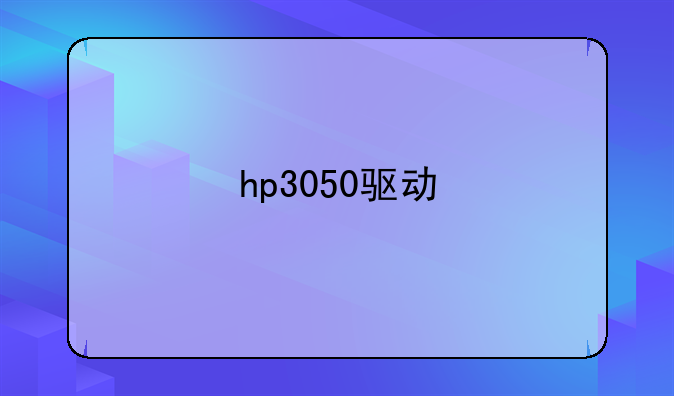
深度解析:如何高效安装与配置HP 3050打印机驱动
在快节奏的数字化时代,高效办公离不开稳定可靠的硬件设备与软件的完美融合。作为办公场景中的常客,HP 3050打印机凭借其出色的打印质量与稳定的性能赢得了众多企业的青睐。然而,要让这台打印利器发挥出最佳效能,正确安装与配置其驱动程序(简称HP 3050驱动)是至关重要的第一步。本文将带你深入了解HP 3050驱动的安装流程、常见问题解决办法以及优化建议,确保你的打印任务畅通无阻。
一、准备工作:下载官方驱动
在安装HP 3050驱动之前,首要任务是确保从HP官方网站下载最新版本的驱动程序。这是因为官方驱动不仅经过严格测试,兼容性和稳定性更高,还能享受到官方持续的技术支持与更新服务。访问HP官方网站,导航至“支持与驱动程序”页面,输入你的打印机型号“HP 3050”,系统会根据你的操作系统自动推荐相应的驱动程序。选择下载适用于你电脑系统的版本,并保存到本地。
二、安装步骤:详细指南
①双击安装程序:下载完成后,双击打开下载的驱动安装包,跟随向导提示进行操作。②接受协议:阅读并同意软件许可协议后,点击“下一步”。③选择连接方式:根据你的打印机连接方式(USB、网络连接等),在安装过程中选择合适的选项。对于多数用户而言,USB连接更为直接便捷。④等待安装完成:安装过程中,程序会自动检测并配置打印机设置,此过程可能需要几分钟,请耐心等待。⑤测试打印:安装完毕后,尝试打印测试页,验证打印机与电脑的连接是否正常。
三、常见问题与解决策略
①驱动安装失败:若遇到安装失败的情况,首先检查系统兼容性,确保下载的驱动版本与操作系统匹配。其次,关闭所有防病毒软件,以防误拦截安装程序。②打印机无响应:检查打印机是否已正确连接并开机,同时确认电脑上的打印服务是否已启动。在“服务”管理器中查看并重启“Print Spooler”服务。③打印质量不佳:尝试在打印机属性中调整打印质量设置,或清洁打印头和墨盒,必要时更换新耗材。
四、优化建议:提升打印效率
①定期更新驱动:HP会定期发布驱动更新,包含性能优化和bug修复。定期检查并更新驱动,确保打印机始终处于最佳状态。②利用管理软件:利用HP提供的打印机管理软件,如HP Smart,可以更方便地监控打印机状态、管理打印任务,甚至远程打印。③节能模式设置:在不使用时,将打印机设置为节能模式,既环保又能延长设备寿命。④维护计划 综上所述,正确安装与配置HP 3050驱动,不仅能显著提升打印效率,还能有效避免潜在问题,为你的办公生活增添一份从容与高效。希望本文能帮助你轻松驾驭这台出色的打印设备,让每一次打印都成为一次愉悦的体验。


